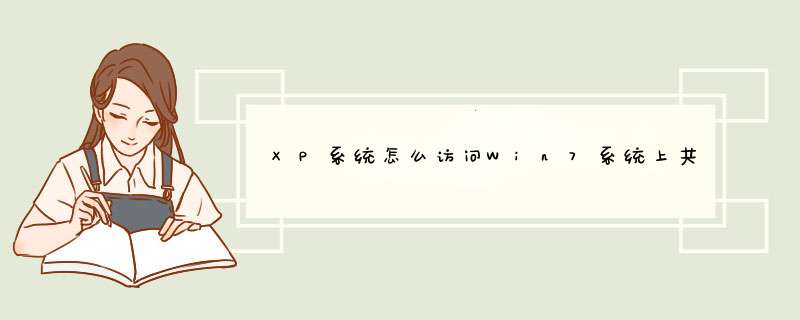
解决方法及步骤:
首先,在电脑桌面双击打开【控制面板】图标。
2. 在d出的【控制面板】界面中,点击进入【windows defender防火墙】选项。
3. 在d出的页面中,双击左侧的【允许应用或功能通过windows defender防火墙】。
4. 在【允许通过防火墙的应用或功能】列表中,找到并勾选【文件和打印共享】,点击【确定】。
5. 回到【控制面板】页面,找到并点击【设备和打印机】。
6. 在d出的【设备和打印机】界面中,右键点击想要共享的打印机,在d出的选项中点击【打印机属性】。
7. 在d出的【打印机属性】对话框,点击【共享】选项卡。
8. 在【共享】选项卡里,就点击【更改共享选项】。
9. 在d出的页面中,将【共享这台打印机】勾选上,然后点击【确定】,这样就设置完成了。
资料拓展:
打印机(Printer) 是计算机的输出设备之一,用于将计算机处理结果打印在相关介质上。衡量打印机好坏的指标有三项:打印分辨率,打印速度和噪声。 打印机的种类很多,按打印元件对纸是否有击打动作,分击打式打印机与非击打式打印机。按打印字符结构,分全形字打印机和点阵字符打印机。
1、必须保证本机连接的无线网络与打印机连接的计算机网络是同一IP段;2、将计算机的工作组更改为打印机所在的工作组,步骤:控制面板—系统和安全—系统—系统属性—计算机名/域更改—工作组更改;
3、打开控制面板,在地址栏中输入“\\打印机IP地址”,enter健确定会出现网络打印机,选中所在网络打印机右击—连接—安装打印机驱动—根据提示重新启动(实质是网络的重新连接)即可。
4、第3步中,若出现无法连接打印机,确定打印机服务是否开启。步骤:运行(win+r)—输入:services.msc,在d出的服务框中,找到“Print Splooer”,单击右键,选择启动即可。
欢迎分享,转载请注明来源:内存溢出

 微信扫一扫
微信扫一扫
 支付宝扫一扫
支付宝扫一扫
评论列表(0条)